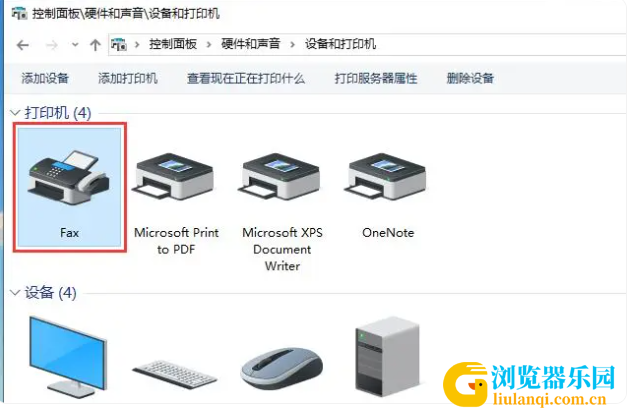打印机共享怎么设置连接第二台电脑方法
在现代办公和家庭环境中,多台电脑共享一台打印机已成为常见的需求。这不仅能提高设备的利用率,还能节省成本和空间。以下是实现两台电脑共享打印机的几种方法。
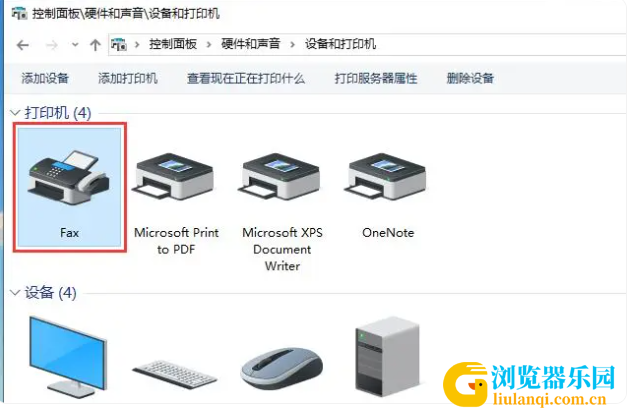
一、有线连接共享
1. 将打印机通过USB线连接到主机电脑,并确保打印机驱动已正确安装。
2. 在主机电脑上打开“控制面板”,选择“设备和打印机”,右键点击要共享的打印机,选择“打印机属性”。
3. 在“共享”选项卡中,勾选“共享这台打印机”,并命名共享打印机。
4. 在客户端电脑上,同样打开“控制面板”,选择“设备和打印机”,点击“添加打印机”,选择“添加网络、无线或Bluetooth打印机”,找到并添加主机电脑共享的打印机。
二、无线连接共享
1. 如果打印机支持无线功能,按照打印机说明书将其连接到无线网络,并记录打印机的IP地址。
2. 在主机和客户端电脑上,打开“控制面板”,选择“设备和打印机”,点击“添加打印机”,选择“添加网络、无线或Bluetooth打印机”。
3. 在搜索到的打印机列表中找到无线打印机,按照提示完成添加。
三、使用USB共享设备
1. 如果环境不允许网络连接,可以使用USB共享设备。将打印机连接到USB共享器的输入端,将两台电脑分别连接到USB共享器的输出端。
2. 使用USB共享器上的按钮或开关,选择当前使用打印机的电脑。
四、通过网络打印服务器
1. 将有线打印机通过USB或以太网线连接到无线打印服务器,并按照说明书设置无线打印服务器,连接到无线网络。
2. 在打印服务器的网络设置中找到并记录IP地址。
3. 在主机和客户端电脑上,通过“添加网络、无线或Bluetooth打印机”功能,找到并添加打印服务器上的打印机。
通过上述方法,可以轻松实现两台电脑共享一台打印机。根据实际需求和环境选择合适的方法,可以提高工作效率,同时节省成本和空间。